Húsvét
Minden kedves olvasónknak kívánok nagyon kellemes Húsvétot, sok pihenéssel, örömteli pillanatokkal, szép idővel és rengeteg fotóval 🙂
A képre klikkelve letölthető.
Minden kedves olvasónknak kívánok nagyon kellemes Húsvétot, sok pihenéssel, örömteli pillanatokkal, szép idővel és rengeteg fotóval 🙂
A képre klikkelve letölthető.
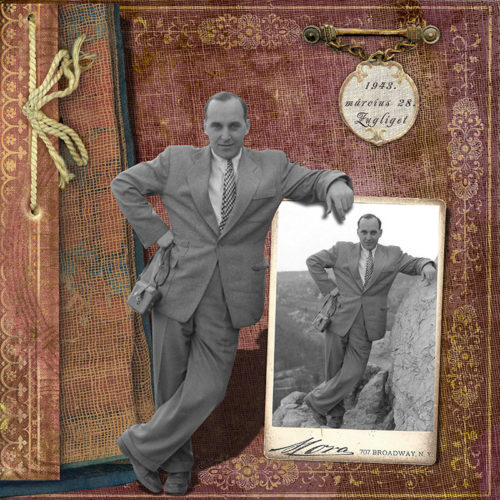
Az ilyen, és ehhez hasonló képekhez, az alakot ki kell valahogy szabadítanunk a környezetéből. A Photoshopban, mint minden más feladatnál, ennél is többféle lehetőség közül választhatunk. A témában két fontos dolog van. Az egyik, hogy minél több technikát ismerjünk, a másik, hogy adott feladatnál el tudjuk dönteni, hogy melyiket is tudjuk a legeredményesebben használni. Persze a kijelölést nem csak erre jó. Számtalan eset van, amikor a képnek csak egy meghatározott részletével szeretnénk valamit tenni. Korrigálni, átszínezni, élesíteni vagy épp életleníteni. Ezekhez általában szükség van kijelölésre is. Nézzünk pár lehetőséget.
A legalapvetőbb (ez nem azt jelenti, hogy a legjobban használható) technika, a Magic Wand Tool (Varázspálca), mellyel egy adott színt tudunk kijelölni. Beállítható a tűrése, vagyis hogy a választottól mennyire eltérő képpontokat jelöljön ki az eszköz, és az is, hogy csak egy összefüggő területet, vagy a képen lévő összes ilyen színt vegye figyelembe.
A következő lehetőség a Select – Color Range ( Kijelölés – Színtartomány, de láttad, hogy van egy online Photoshop szótár az oldalsávban? Ma került fel:)
Láthatod, hogy választhatsz színcsoportokat is, na, azt még sose használtam. Szerintem jobb a Sampled Colors, ahol egy cseppentő eszközzel megjelölöd a választott színt, a Fuzziness-sel meg a mértéket tudod állítani. Ez annyiban jobb, mint a Varázspálca, hogy ha kis képen is, de rögtön látod, hogy mi is fog kijelölődni. Ha még hozzá akarsz tenni a kijelöléshez, akkor a pluszos cseppentővel megteheted. Ha az Invert-et választod, akkor a kijelölés megfordul.
Így például könnyen ki tudod jelölni a lefotózott egyszínű tárgyat, amit aztán díszítésnek már háttér nélkül tudsz használni.
Használhatod a Lasszó eszközt is, aminek a mágneses változata „odaragad” a jelölt tárgyhoz, bár csak akkor tudod sikeresen használni, ha a tárgynak határozott kontúrja van, és jól elkülönül a háttértől. A következő képnél a Pen Tool-t (Toll eszköz) használtam, mert hiába a szép piros szín, amihez akár a Varázspálca, akár a Color Range is jó lenne, de azokkal a telefon belseje nem jelölődne ki.
A Pen-t nagyon jól lehet használni kijelölésre, igaz, kell hozzá némi gyakorlat, de megéri próbálkozni, mert sok esetben ez a legjobb megoldás.
Most már volt virág, szalag, telefonfülke, de mi van akkor, ha valami ilyesmit szeretnél készíteni.
Itt a Pen Tool-t használtam a Channels vagyis Színcsatorna lehetőségével kombinálva. Szorgalmas olvasóknak nem ismeretlen a terület, volt már szó a színcsatornákról máskor is, ha nem is erre a használatra. Mivel ez egy kicsit összetettebb feladat, kezdjük egy egyszerűbbel, de azt is a Channels segítségével oldjuk meg.
Ha kedved van kipróbálni, töltsd le ezt a képet, aminek kivágását a videóban mutatom be. Ha ez már megy, akkor folyt. köv. és jöhetnek a bonyolultabb feladatok.
Hú, ez most egy kicsit hosszúra sikerült, de remélem azért nem volt unalmas.

A fotó feldarabolása is érdekes hatást tud adni az oldalunknak. Olyan, mintha több képből illesztenénk össze, vagy egy képet jól szétvagdosnánk.
Ha ki szeretnéd próbálni, töltsd le hozzá az ingyenes sablont a galériából. A csomagban találsz egy actiont is. (pontosabban kettőt, egyet az angol, egyet a magyar nyelvű ps-hez, mivel jociandi ismét segítségemre volt az action magyarításában)
Ha olvastad a korábbi leckéket, biztos tudod, mit is kell vele kezdeni, de azért elmondom. Bemásolod a Programok/ a te ps verziód/Presets/Actions könyvtárba, majd az Action paletta jobb felső sarkában lévő kis háromszöggel megnyitott ablakban a Load Actions-szel betöltöd.
Válassz egy képet, az action miatt fontos, hogy ez background legyen. A layer palettán a kis kép mellett látod, hogy Background vagy Háttér a neve. Húzd rá a letöltött sablont. Mivel 6 rétegből áll, úgy a legegyszerűbb, hogy kijelölöd az elsőt, majd a shift lenyomásával az utolsót, ezzel az összes kijelölődik, és egyszerre áthúzod. Ha méretezni kell, akkor még így, hogy mind ki van jelölve, az Edit – Transform – Free Transform-mal állítsd be a megfelelő méretet, de az egyes szeleteket kijelölve egyenként is tudod mozgatni, forgatni. Összenyomhatod vagy szét, bármit megtehetsz, a lényeg az, hogy 6 layer maradjon, és a nevét se változtasd meg. Mivel a keretet egy réteg effect adja, bármilyenre méretezed, ugyanilyen szép szabályos fog maradni. A keret mérete pixelben van megadva, így kisebb méretnél ez nagyobbnak, nagyobbnál meg kisebbnek látszik. Ha nem tetszik a mérete, vagy akár a színe, akkor a réteg palettán minden „szelet” rétegen az effect-re kattintva előjön egy ablak, abban beállíthatod a keret méretét és színét is., vagy akár az árnyékolás mértékét, irányát.
Fontos! Mielőtt elindítod az actiont, a Background (Háttér) réteg legyen aktív , mint ahogy a képen látod, majd más dolgod nincs, mint elindítani .
Ha kíváncsi vagy mi is történt, adok egy jó tippet.
Az Action palettán, ahol a Load-ot is találtad, van egy Playback option gomb .
Alapból ez a Accelerated-en áll, ami azt jelenti, hogy az action olyan gyorsan fut le, ahogyan csak lehet. A közbenső lépéseket nem is látod, csak a végeredményt. Ha a Step by Step-pel futtatod , akkor annyira gyors, hogy frissülni tudjon kép. A Pause For-ral kiválaszthatod 1-60 mp között, hogy milyen tempóban haladjon az egyes lépések között. Ha erre állítod, végig tudod nézni, mi is történik. Én az innen-onnan letöltött és kipróbált actionokkal is meg szoktam ezt csinálni, mert rengeteget lehet belőle tanulni.
Ezt az oldalt Lorie Davison készletével csináltam.
Még adós vagyok az utolsó adag quickpage csomaggal. Alexandra könyvének második részével már teljes a készlet, akár te is tudsz ugyanilyen könyvet készíteni. A galériából ingyenesen letöltheted, és ezeket az oldalakat fogod benne találni.
Az esküvői fotókönyv előző bejegyzéseinél ötleteket találsz a felhasználást illetően.

Sokszor érintettük a területet, egy pár szóban azért összefoglalnám a lényeget, utána jön a mai trükk rész:) Ígérem, csak röviden.
A csatornák szürkeárnyalatos képek, melyek az alábbiak tárolására szolgálnak:
Színinformáció: a kép színmódja szerint . Például az RGB-nél vörös – zöld – kék , a mostanában sokat szerepelt LAB-nál L, a, b, a nyomdák által használt CMYK-nál cián, magenta, sárga, fekete.
Alfa-csatornák: A kijelölések szürkeárnyalatos képként történő tárolásásra szolgálnak.
Direktszín-csatornák: Csak hogy tudd, ilyen is van, de nem foglalkozunk vele.
A kép egyes területeinek kijelölésekor a kijelöletlen terület maszkolódik, vagyis azt nem lehet szerkeszteni. Ha ezeket a kijelöléseket alpha csatornán tároljuk és a képet megfelelő formátumban mentjük el (pl. psd, tif ) akkor megmarad, és újbóli megnyitáskor is használható. Ezeket az alfa csatornákat akár másik képre is át tudjuk húzni.
Kijelölésből alfa csatorna úgy készül, hogy kijelölünk egy területet a képen, majd a Channels palettán alul a négyzetben-kör ikonra kattintunk . ( Save selection as channel)
Remélem, ez nem volt elrémisztően hosszú.
Az alfa csatorna sok jó tulajdonsága közül most az egyiket fogjuk használni. Ha a layer palettán Ctrl lenyomásával a kisképre kattintunk, akkor az egész kép kijelölődik.
Ha ugyanezt az alfa csatornán tesszük meg, akkor nem ez történik, hanem a világos területeket jelöli ki, oly módon, hogy a fehéret 100 %-ban, a feketét sehogy , a közben levőket pedig aszerint, hogy hol is helyezkednek el a fehér és a fekete között. És ez egy nagyon hasznos dolog!
Ki ne szeretné a scrapbookban a hajtogatott, gyűrt papírokat, régi könyvek struktúráját? Keress régi levelet, könyvet, scanneld be és ezzel a technikával olyan overlay-t tudsz készíteni , amit aztán bármely papíron használhatsz. A képen láthatod, hogy a bescennelt dolgokból hogyan is néz ki az overlay.
Érdemes kipróbálni, mert a technikát nagyon sok mindenre lehet használni.
A videón megmutatom, hogyan készült. Az én oldalamon felhasználtam Jofia Devoe
Már régóta figyelem. Fantasztikus blogján annyi ötlet és kreativitás található, hogy mindig ámulva lesem. Mesés dolgokat készít, és el is magyarázza, hogy mit hogyan kell csinálni.
Még tavaly írtam neki, és mostanra sikerült! Készített nekünk egy Húsvéti kit-et.
Feltettem neki is pár kérdést, hogy egy kicsit jobban megismerhessétek.
Mi a végzettséged?
A grafika nem tanult szakmám. A fémiparból kerültem át a játékszoftver fejlesztésbe még kilencvenötben. A rajz hobbiként követte végig az pályafutásomat, míg el nem kezdtem dolgozni a videójátékiparban, mint 3D grafikus.
Milyen munkáid vannak?
A játékfejlesztés mellett egyre több kisebb-nagyobb munkám akad. Csomagolás és címketervezés mellett előfordult már társasjáték készítés is. A most elkészült scrapbook szett pedig már a második próbálkozás ebben a műfajban. Ezen kívül ott a saját blogom, ami azzal a céllal indult, hogy megismerjék a munkáim, de alapvetően az is csak hobbi. A szabadidőmben készült papírcsodáimat publikálom rajta.
Meséld el pár szóban, hogy is születik meg egy-egy grafikai munka.
Egy munka elkészítése nálam tovább tart mint másnál, aminek előnye, hogy sokat tudok gondolkodni rajta. Hátránya pedig az, hogy három-négy munka is fut párhuzamosan. Állandóan figyelek, minden érdekel, és az ötletek így jönnek. Ha már megvan az ötlet, viszonylag gyorsan kifut a dolog, inkább “mechanikusan legyártódik”. Ettől függetlenül mindig örömet szerez, ha valami szép alkotás készül el.
Mi a kedvenc stílusod?
Sok kedvenc stílusom van. Műfaja válogatja. Építészetben a modern minimalizmus, szobrászatban a barokk, illusztrációban az angol mesevilág nyűgözött le, ami sokszor fellelhető munkáimban. Festészetben inkább az akvarellekért rajongok. Ha ezek alapján kellene berendeznem a lakásomat, nagy lenne az eklektika.
Hogy készült a tavaszi készlet?
Mivel én “mesevilágban élek”, sok mindenről figurák és állatok jutnak az eszembe. Emiatt tűnhet úgy, hogy a készletben kicsit jobban van reprezentálva a húsvét a tavaszhoz képest. Ami lehet, hogy igaz is. Mindig az inspirál a legjobban, ami először eszembe jut, vagy amit először meglátok. Most a nyulak és azok cselekedetei felé terelődtek a gondolataim. Ezek a gondolatok köszönnek vissza az illusztrációkon.
A háttérpapírok mellett rengeteg tüneményes grafika található a csomagban. Én rögtön készítettem egy képet belőle. A varráson kívül (Petja24) minden ebből van.
A galériában megtalálod. Ehhez a készlethez ismét szeretnék egy kihívást indítani. Alkossatok oldalakat ezzel a freebie-vel, és töltsétek fel a galéria Challenge – Húsvét mappájába. Határidő március 31. A beküldők között megint sorsolás lesz, a nyertes egy 26 oldalas fotókönyvet készíthet magának.